Tukar M4R kepada WAV Dalam Talian dan Luar Talian dengan Alat yang Sangat Berguna
Adakah anda muak dan bosan menggunakan nada dering M4R yang sama berulang kali? Atau mungkin anda ingin menikmati mendengar pemain muzik kegemaran anda tetapi anda sentiasa menghadapi masalah keserasian dengan fail M4R anda. Terdapat format audio yang lebih baik yang boleh anda harapkan semasa menyunting audio sambil mengekalkan kualiti audio yang tinggi.
Anda faham! Kami bercakap tentang fail WAV. Format fail audio ini menawarkan keserasian tinggi dengan pemain muzik. Selain itu, ia mudah untuk diedit dan ia mempunyai kehilangan data yang sangat minimum walaupun selepas proses penukaran. Di sini, kami akan menangani beberapa program terbaik untuk tukar M4R ke WAV dalam talian dan luar talian. Ketahui mana antara pilihan yang paling sesuai dengan keperluan anda.

Bahagian 1. Bagaimana untuk Menukar M4R kepada WAV pada Desktop
1. Penukar Video Vidmore
Salah satu alat yang disyorkan untuk digunakan ialah Penukar Video Vidmore. Apl penukaran video yang berkuasa ini padat dengan alat yang berguna termasuk operasi penukaran kelompok. Dengan menggunakan alat ini, anda akan dapat menukar seberapa banyak media yang anda suka. Dan pada hakikatnya, ini tidak mempunyai sebarang sekatan apabila melibatkan saiz fail yang anda cuba tukar. Bahagian yang terbaik ialah ia menyediakan pelbagai format untuk fail output yang termasuk WAV, FLAC, AIFF, AAC, dan banyak lagi. Anda juga boleh mengeksport fail media ke dalam format yang disokong peranti seperti iPhone, Samsung, Sony dan banyak lagi.
Langkah 1. Muat turun Vidmore Video Converter
Pertama sekali, muat turun dan pasang aplikasi pada komputer anda. Anda boleh mendapatkan apl daripada halaman web rasminya atau klik salah satu butang Muat Turun Percuma dan pilih OS yang sesuai untuk komputer anda.
Langkah 2. Import fail M4R
Sekarang tambahkan fail M4R yang perlu ditukar. Untuk berbuat demikian, klik pada Tambahan ikon atau seret dan lepas fail untuk menambah fail dengan mudah.
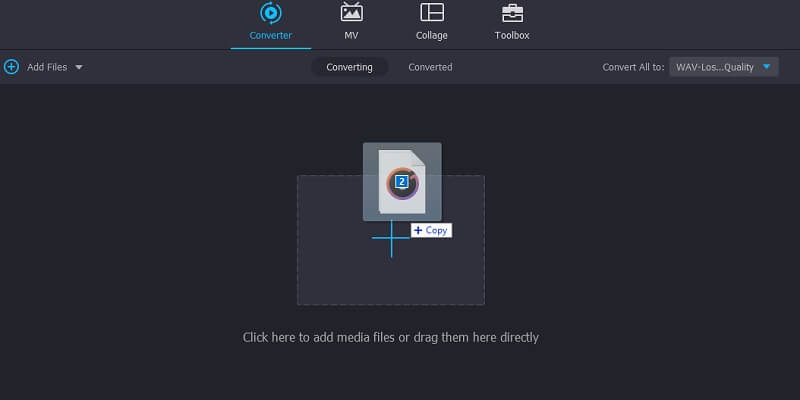
Langkah 3. Pilih format fail output
Sekarang pilih WAV sebagai format output. Klik pada senarai lungsur di sebelah Tukar Semua ke. Kemudian ia akan terbentang Profil menu dan klik pada Audio. Pada bahagian kiri, pilih WAV. Anda juga boleh mengimport berbilang fail dan menggunakan alat sebagai penukar M4R ke WAV pukal.
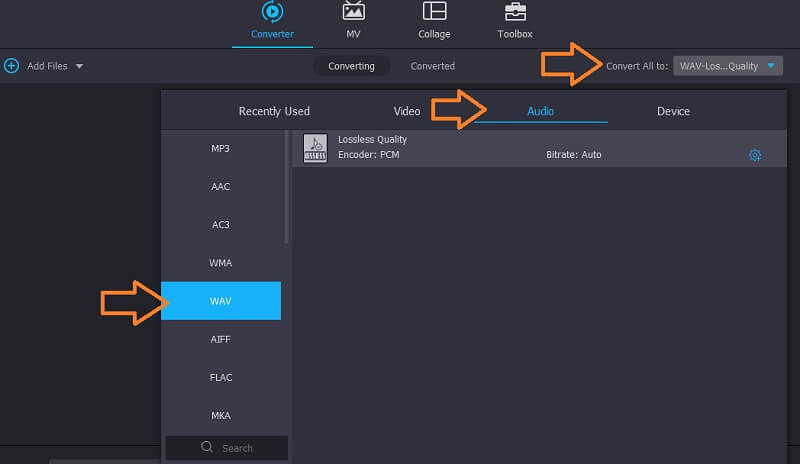
Langkah 4. Mulakan proses penukaran
Setelah selesai, tetapkan lokasi folder di mana anda ingin menyimpan fail untuk ditukar dan klik butang Tukar Semua butang. Dalam beberapa saat, anda sepatutnya boleh mendapatkan main balik audio.
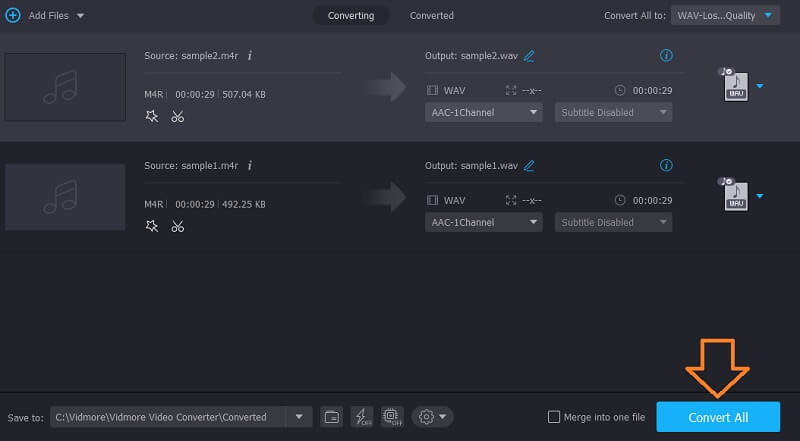
2. Keberanian
Audacity juga boleh sangat membantu untuk menukar M4R kepada WAV dalam talian. Ini ialah program berbilang platform yang memberi kuasa kepada pengguna untuk mengubah fail audio/video kepada format popular lain termasuk WAV, MP3, OGG, AAC dan banyak lagi. Walau bagaimanapun, untuk membolehkan alat menerima pelbagai format input, adalah penting bagi anda untuk menyepadukan FFmpeg ke dalam program. Kemudian anda boleh menukar hampir semua format. Untuk menukar M4R kepada WAV dalam Audacity, ikuti bersama panduan.
Langkah 1. Perkara pertama yang perlu anda lakukan ialah memasang Audacity pada komputer anda. Setelah apl dipasang, muat turun FFmpeg dan selitkannya dengan Audacity.
Langkah 2. Sekarang navigasi ke Fail> Import> Audio. Folder kemudian akan muncul di mana anda boleh mencari fail M4R sasaran anda. Klik pada fail dan tekan Buka dari penjelajah fail.
Langkah 3. Akhir sekali, untuk menukar M4R kepada WAV, pergi ke Fail dan tuding kursor tetikus anda ke Eksport. Dari sini, pilih yang Eksport sebagai WAV pilihan kemudian tetapkan lokasi untuk menyimpan fail.
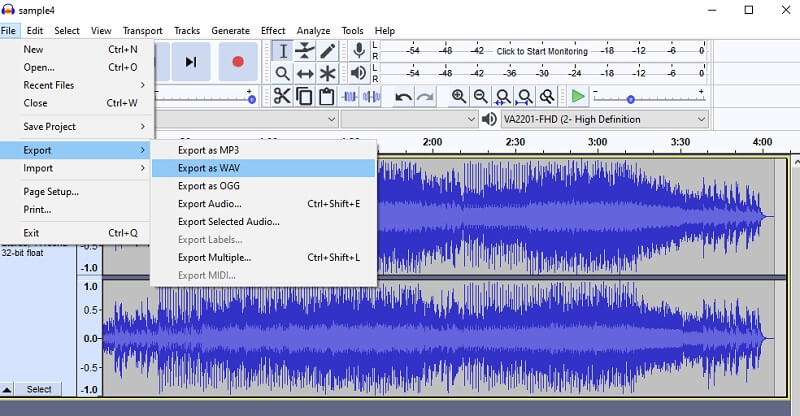
3. Penukar Video Freemake
Alat lain yang berkesan boleh membantu untuk menukar M4R kepada WAV dan berfungsi dengan sempurna pada sistem pengendalian Windows 10. Melalui program ini, anda boleh mengharapkan kehilangan kualiti sifar walaupun selepas penukaran. Belum lagi pengguna berhak mengubah suai tetapan output seperti saluran, kadar bingkai dan kadar bit mengikut keutamaan mereka. Selain itu, terdapat pilihan kualiti pratetap untuk dipilih. Itu termasuk kualiti yang optimum, tinggi, DVD, CD dan mudah alih. Anda juga boleh menggunakannya sebagai satu fail atau penukar M4R ke WAV pukal. Berikut adalah prosedur langkah demi langkah untuk menyelesaikannya.
Langkah 1. Pasang perisian pada komputer anda. Jalankan apl selepas pemasangan berjaya.
Langkah 2. Untuk menambah fail M4R, klik butang Audio butang di bahagian atas kiri antara muka dan muat naik fail M4R pilihan anda.
Langkah 3. Setelah fail M4R ditambahkan pada program, pilih fail Ke WAV pilihan daripada bar menu di bahagian bawah. Anda juga mempunyai pilihan untuk mengkonfigurasi parameter output sebelum proses penukaran.
Langkah 4. Akhir sekali, klik butang Tukar setelah semuanya ditetapkan.
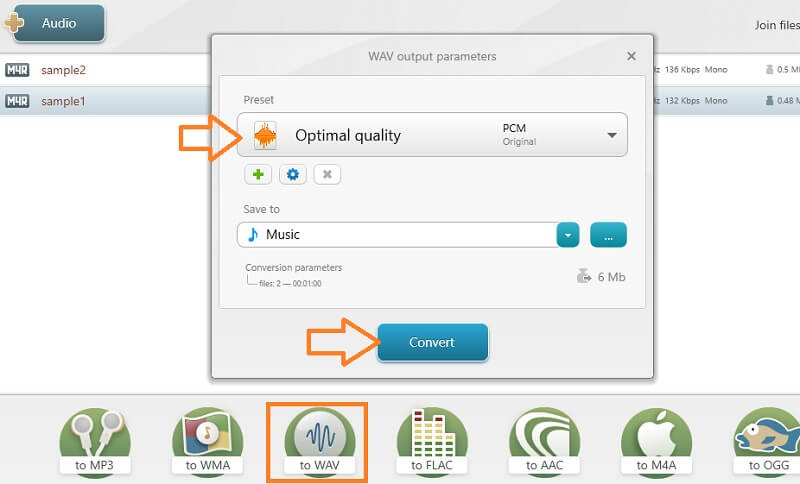
Bahagian 2. Bagaimana Menukar M4R kepada WAV Dalam Talian
1. Penukaran
Ini adalah salah satu alat terbaik yang boleh anda gunakan untuk menukar M4R kepada WAV dalam talian. Ia menawarkan kemudahan hebat yang failnya disimpan dalam awan kerana ia membolehkan anda mengimport daripada Dropbox dan Google Drive. Membuktikan kepelbagaiannya, anda juga boleh memuat naik fail secara tempatan atau menggunakan URL fail dengan bantuan program ini. Satu lagi ciri aplikasi yang patut disebut ialah keupayaannya untuk menukar satu atau lebih fail sekali gus dengan sokongan kepada hampir semua format utama. Untuk panduan ringkas dalam menggunakan aplikasi ini, anda boleh lihat langkah-langkah di bawah.
Langkah 1. Buka penyemak imbas kegemaran anda dan akses halaman utama Convertio.
Langkah 2. Dari sana, klik pada Pilih Fail butang untuk mengimport fail M4R yang anda inginkan untuk ditukar.
Langkah 3. Sekarang buka pilihan format dan pilih WAV sebagai format output. Tekan Tukarkan butang untuk akhirnya memulakan proses penukaran.
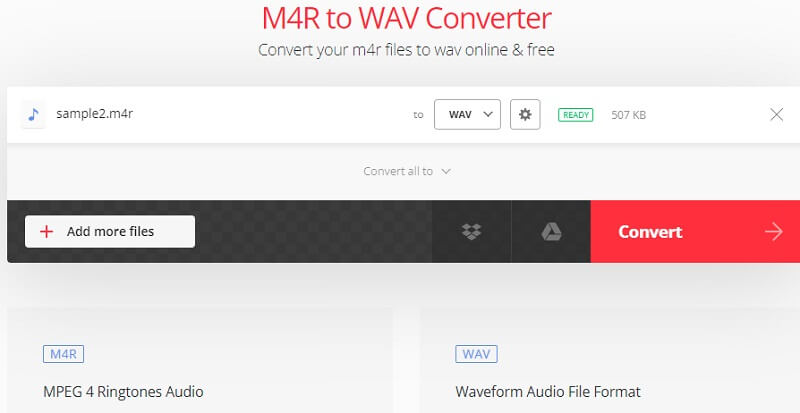
2. Zamzar
Zamzar juga merupakan alat yang cekap untuk membantu anda menukar M4R kepada WAV dengan sokongan untuk penukaran kelompok dan tunggal. Aplikasi web ini mudah digunakan dan pantas. Selain itu, anda akan dapat mendapatkan fail audio yang ditukar dalam sekelip mata. Selain sebagai penukar media, ini juga berfungsi dengan baik sebagai penukar imej, dokumen, video dan arkib menjadikannya salah satu penukar M4R pukal terbaik kepada WAV. Untuk menukar fail M4R anda kepada WAV, lihat arahan di bawah.
Langkah 1. Pergi ke tapak web rasmi Zamzar menggunakan pelayar pada komputer anda.
Langkah 2. Klik Menambah fail.. butang untuk menambah fail M4R. Ia akan mengenali format fail secara automatik. Oleh itu, anda harus melihat format audio daripada Tukar kepada pilihan.
Langkah 3. Buka Tukar kepada pilihan dan pilih WAV.
Langkah 4. Untuk memulakan tugas penukaran, klik butang Tukar Sekarang butang.
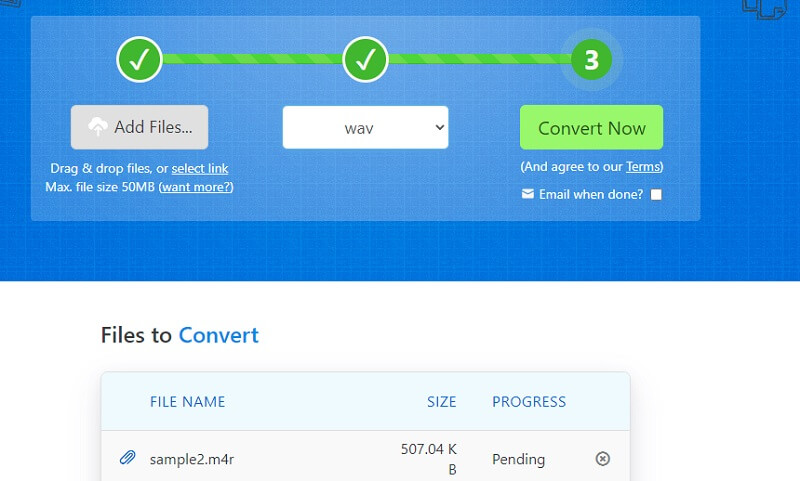
Bahagian 3. Soalan Lazim M4R ke WAV
Bagaimana untuk membuat fail M4R tersuai?
Jika anda ingin mencipta nada dering M4R tersuai untuk iPhone anda, anda boleh menggunakan editor audio yang menyokong fungsi ini. Salah satu penyunting atau pemotong audio terbaik dalam talian untuk membantu anda menyelesaikan tugas ini ialah Pemangkas Audio. Hakikat bahawa ia mesra mudah alih, anda akan dapat menyesuaikan nada dering walaupun dari keselesaan telefon pintar anda.
Bagaimanakah saya boleh menukar M4R di luar talian?
Anda boleh menggunakan perisian pengekodan yang mana anda tidak memerlukan sambungan internet untuk menyelesaikan tugasan. Vidmore adalah salah satu pilihan terbaik untuk digunakan.
Isu yang perlu diperhatikan dalam menukar fail M4R?
Ada kalanya fail M4R mempunyai data yang tidak boleh ditukar terutamanya jika anda menukar menggunakan peranti mudah alih anda. Selain itu, kami mendapati bahawa program desktop menukar lebih cepat daripada program dalam talian dan mudah alih.
Kesimpulannya
Tidak syak lagi bahawa terdapat sekumpulan penukar audio yang boleh anda gunakan sama ada dalam talian atau luar talian. Sekarang, anda akan dapat tukar M4R kepada WAV dengan mudah dan sesuaikan nada dering anda mengikut kehendak anda. Penyelesaian dalam talian sememangnya praktikal bagi mereka yang tidak mahu memuat turun aplikasi. Walau bagaimanapun, jika anda sedang mencari aplikasi bebas internet, anda harus menggunakan aplikasi desktop.


